
Les AirPod fonctionnent parfaitement avec iPhone et iPad. Mais la procédure sur Mac n'est pas entièrement transparente. Vous vous demandez comment connecter et utiliser facilement vos écouteurs sur votre Mac ?? Nous vous avons couvert.
Si vous utilisez votre nouveau casque pour la première fois, vous devrez d'abord les coupler avec votre Mac. Une fois jumelé, Apple synchronisera les détails avec tous les appareils de votre compte iCloud. Cela signifie que vous ne devez coupler vos AirPods ou AirPods Pro qu'une seule fois..
Si vous avez déjà appairé votre casque avec votre iPhone ou iPad, apparaîtra dans les menus Contrôle du volume et Bluetooth sur votre Mac (tant que vous utilisez le même identifiant Apple sur votre Mac et que le transfert est activé). Vous pouvez également utiliser vos AirPod avec des ordinateurs Android et Windows.
EN RELATION: Comment coupler des AirPod avec un PC, Mac, mobile android ou autre appareil
Ouvrez simplement l'étui de chargement près de votre Mac (avec les paramètres Bluetooth de votre ordinateur activés) et cliquez sur le bouton “Bluetooth” dans la barre de menus. Ici, sélectionnez votre “AirPod” et cliquez sur le bouton “Relier” pour les connecter à votre Mac.
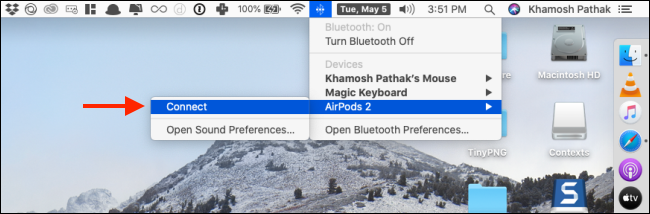
Mais cette procédure ne fonctionne pas toujours. Si vous ne voyez pas vos AirPod dans ce menu, ou s'ils ne se connectent pas, vous devrez les coupler manuellement avec votre Mac.
Pour faire ceci, cliquez sur le logo “Apple” dans la barre de menus, puis sélectionnez le “Préférences de système”.
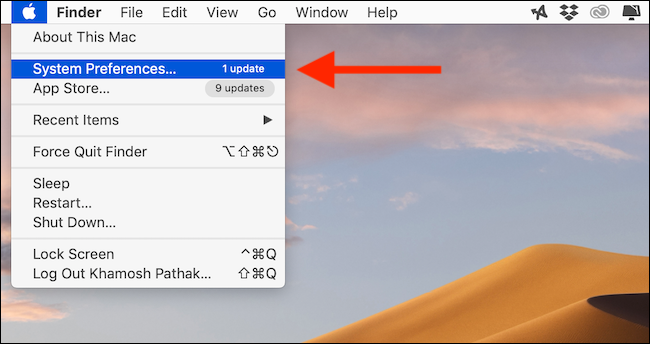
Ici, allez dans le menu Bluetooth et assurez-vous que Bluetooth est activé.
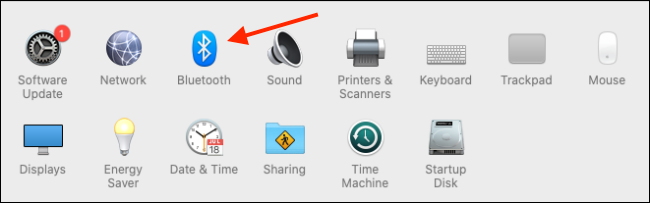
Ouvrez le boîtier de chargement près de votre Mac.
Maintenant, appuyez sur le bouton physique et maintenez-le enfoncé “Réglage” à l’arrière du boîtier de l’appareil (c'est le petit bouton circulaire) jusqu'à ce que le voyant d'état clignote en blanc. Cela signifie que les AirPod sont en mode d'appairage..
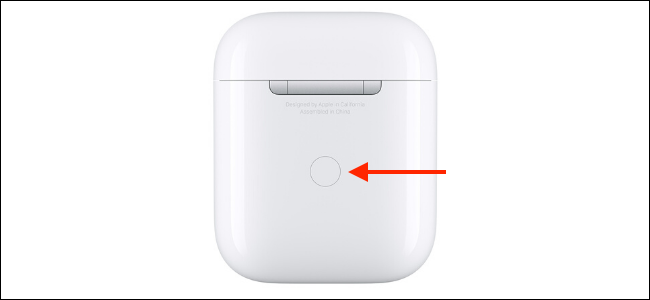
En une seconde ou deux, Vous devriez voir les AirPod dans la liste des appareils sur votre Mac. Ici, Cliquez sur le bouton “Relier” en regard du nom de l’appareil.
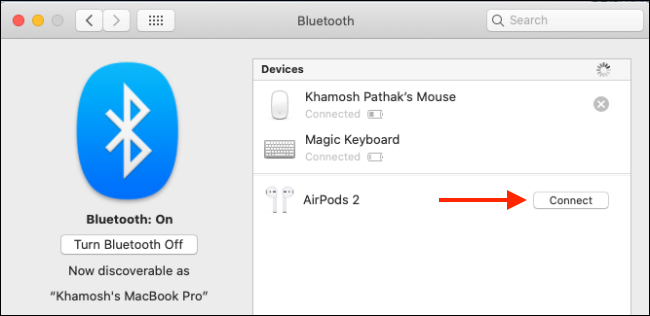
Si votre appareil prend en charge la fonction Hey Siri, il vous sera demandé si vous souhaitez l'activer. Cliquez sur le bouton “Activer” si vous souhaitez l’activer.
Et c'est ça. Vos AirPods ou AirPods Pro sont maintenant connectés à votre Mac. Cliquez sur le bouton “Les choix” à côté de la liste des écouteurs pour modifier les paramètres chaque fois que vos écouteurs sont connectés à votre ordinateur.

Ici, peut définir des actions de double tapotement, désactiver la détection automatique des oreilles, les paramètres de suppression du bruit pour les AirPods Pro et sélectionnez le microphone à utiliser.
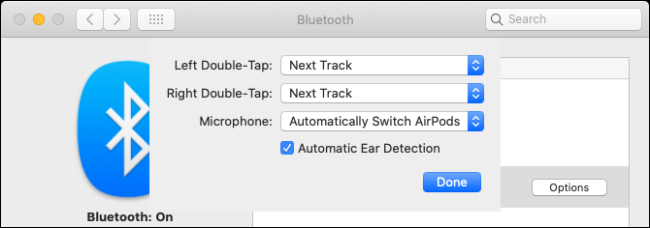
Maintenant que vos AirPod sont connectés, il suffit de sortir les écouteurs de l'étui et de les mettre dans vos oreilles. Vous entendrez le carillon de connexion familier vous indiquant que votre Mac a basculé la sortie audio sur votre casque.
Si vos AirPod sont couplés mais non connectés, vous pouvez cliquer sur le bouton “Contrôle du volume” dans la barre de menus et sélectionnez vos écouteurs pour y passer.
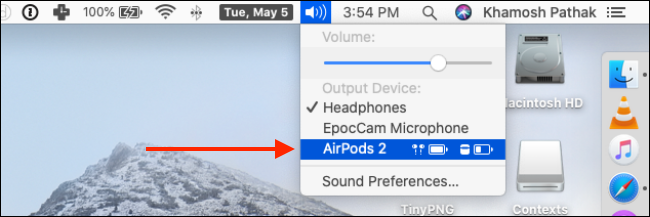
Vous pouvez surveiller l'état de la batterie et de la connexion de vos AirPods à partir du menu Bluetooth de la barre de menus. Ici, Cliquez sur le bouton “Déconnecter” si vous souhaitez arrêter d’utiliser des AirPods sur votre Mac ou si vous souhaitez passer à un autre appareil.
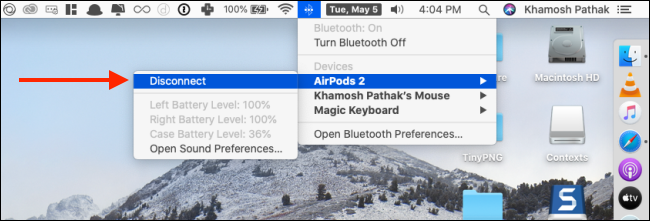
Une fois que vous commencez à utiliser vos AirPod périodiquement avec votre Mac, vous constaterez que la procédure de connexion n'est pas aussi simple qu'elle pourrait l'être. Si vous voulez qu'il soit plus proche que sur l'iPhone ou l'iPad (en général, vous n'avez même pas besoin de toucher un bouton), Vous pouvez utiliser une application tierce pour obtenir une expérience AirPods de type iPhone sur Mac.
À l'aide de AirBuddy ($ 5.00), vous pourrez voir l'état de la connexion de vos écouteurs en ouvrant l'étui de chargement de l'appareil près de votre Mac. Vous pouvez également connecter vos AirPod en un seul clic.
Vous pouvez également utiliser le La petite souris application ($ 4.99) pour vous connecter à vos AirPod en un seul clic sur la barre de menu (ou en utilisant un raccourci clavier).
EN RELATION: Comment obtenir une expérience AirPods de type iPhone sur un Mac
Articles Similaires
- et choisissez vos AirPods?
- balayez vers le bas sur l'écran d'accueil et utilisez la recherche Spotlight d'Apple pour localiser l'application $ 69 balayez vers le bas sur l'écran d'accueil et utilisez la recherche Spotlight d'Apple pour localiser l'application
- Vos AirPods ou AirPods Pro sont-ils étanches?
- Comment modifier les paramètres des AirPods et AirPods Pro






